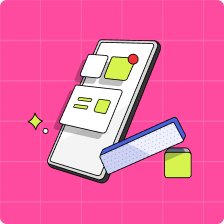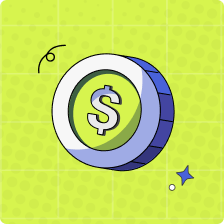Effectuer des achats avec Apple Pay
Les enfants peuvent payer en magasin avec leur Carte à puce Mydoh partout où les cartes Visa et les cartes à puce sont acceptées. Après avoir ajouté leur carte à puce Mydoh au Portefeuille Apple, les enfants peuvent utiliser Apple Pay de la manière suivante, en fonction de leur téléphone.
Utiliser Apple Pay avec Touch ID
1. Vérifiez si les cartes à puce et Apple Pay sont acceptés.
2. Double-cliquez sur le bouton d’accueil pour ouvrir le Portefeuille Apple.
3. Sélectionnez leur carte à puce Mydoh dans le Portefeuille Apple (vous pouvez aussi la définir par défaut).
4. Utilisez votre doigt sur le bouton d’accueil pour Touch ID.
5. Tenez le téléphone en haut du lecteur de carte.
6. Un crochet apparaît lorsque le paiement est accepté.
Utiliser Apple Pay avec Face ID
1. Vérifiez si les cartes à puce et Apple Pay sont acceptés.
2. Double-cliquez sur le bouton de verrouillage pour ouvrir le Portefeuille Apple.
3. Sélectionnez leur carte à puce Mydoh dans le Portefeuille Apple (vous pouvez aussi la définir par défaut).
4. Regardez leur téléphone (face ID) ou entrez leur code d’accès.
5. Tenez le téléphone en haut du lecteur de carte.
6. Un crochet apparaît lorsque le paiement est accepté.
Remarques :
1. Lors du paiement, assurez-vous que le commerçant sait que vous payez avec Visa.
2. Chaque transaction au point de vente est soumise à une limite de 200 $, mais certains commerçants imposent leurs propres limites pour l’utilisation de l’option Toucher et du Portefeuille Apple.
3. Si la carte numérique est gelée, aucun paiement sur le Portefeuille Apple ne sera effectué.
Si vous éprouvez des difficultés pour ajouter ou utiliser votre carte numérique via le Portefeuille Apple, n’hésitez pas à contacter notre service à la clientèle au moyen du clavardage intégré à l’application.